華碩 AiProtection:開還是關?增強路由器的安全性!

什麼是華碩 AiProtection?它有什麼作用?如何在華碩路由器上啟用 AiProtection。如何評估和改進我的網絡安全。
當 Windows Vista 推出時,用戶帳戶控制 (UAC) 是最受批評和誤解的功能。儘管它對安全至關重要,但許多人選擇禁用它並將他們的系統暴露於安全問題。此功能在 Windows 的下一個版本中得到了改進,儘管它為操作系統的安全性增加了很多,但一些用戶仍然選擇禁用它。這就是為什麼在本文中,我們將闡明此功能是什麼、它是如何工作的以及在任何版本的 Windows 中保持它處於活動狀態的好處:
內容
什麼是 Windows 中的用戶帳戶控制 (UAC)?
用戶帳戶控製或簡稱 UAC 是 Windows 的一項安全功能,有助於防止對操作系統進行未經授權的更改。這些更改可以由應用程序、用戶、病毒或其他形式的惡意軟件發起。用戶帳戶控制確保某些更改僅在獲得管理員批准的情況下進行。如果更改未經管理員批准,則不會執行,Windows 保持不變。就好像什麼都沒發生一樣。UAC 最初可用於 Windows Vista,此後隨著每個新版本的 Windows 進行了改進。
用戶帳戶控制 (UAC) 提示的外觀如何,它共享和請求什麼?
當您雙擊即將對 Windows 進行重要更改的文件、設置或應用程序時,您會看到用戶帳戶控制 (UAC) 提示。如果您的用戶帳戶是管理員,則提示如下面的屏幕截圖所示。在那裡,您可以在 Windows 10(頂部)、Windows 7(中)和 Windows 8.1(底部)中看到 UAC 提示。
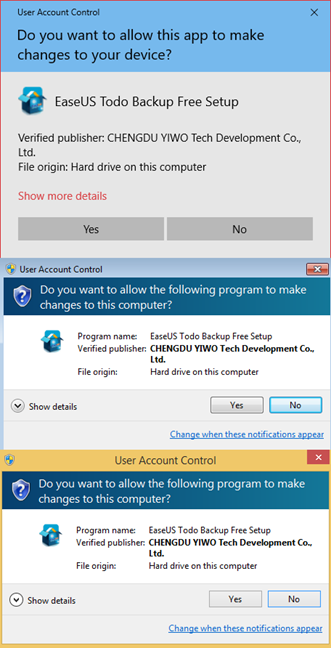
UAC、用戶帳戶控制、Windows
UAC 提示顯示即將進行系統更改的程序的名稱,該更改需要管理員的批准、該程序的發布者和文件來源(如果您正在嘗試運行文件)。管理員只需要單擊或點擊Yes即可讓程序或文件進行所需的更改。
如果您的用戶帳戶不是管理員,則提示看起來會有所不同。例如,在 Windows 10 中,UAC 提示要求輸入管理員的 PIN(如果已設置)或密碼。
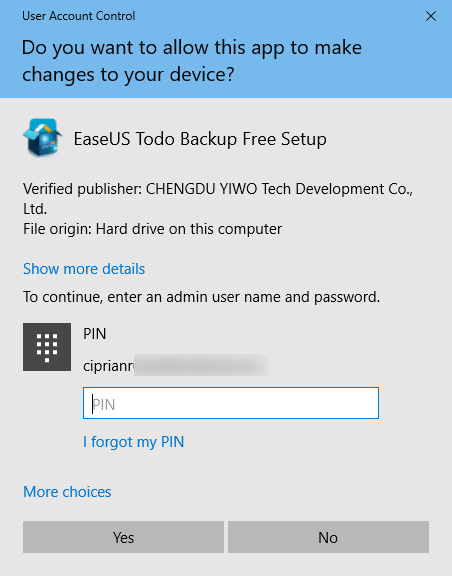
UAC、用戶帳戶控制、Windows
在 Windows 7 和 Windows 8.1 中,UAC 提示總是要求輸入管理員密碼,如下所示。
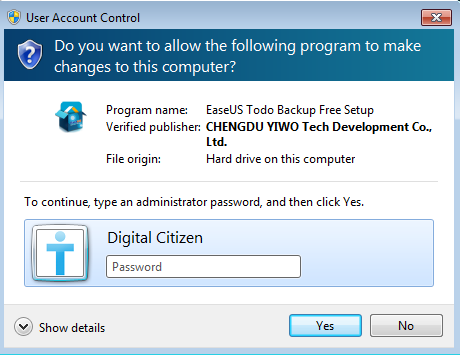
UAC、用戶帳戶控制、Windows
發生這種情況時,您需要輸入管理員的 PIN 或密碼,然後按Yes。除非執行這兩個操作,否則不會進行請求的更改。
UAC 提示還有一個鏈接,上面寫著“顯示更多詳細信息”(在 Windows 10 中)或“顯示詳細信息”(在 Windows 7 和 Windows 8.1 中)。如果單擊它,您會看到更多信息,包括程序或文件在磁盤上的確切位置以及發布者的證書,其中顯示了有關誰創建了您要運行的內容的更多信息。
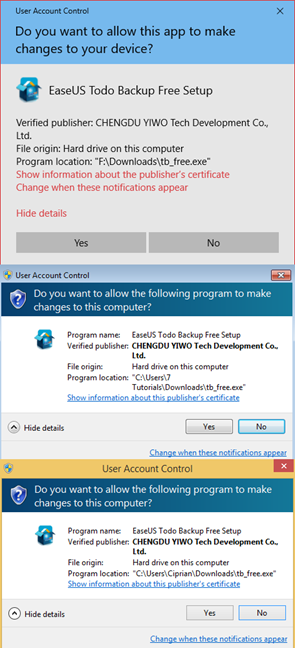
UAC、用戶帳戶控制、Windows
我如何知道文件或設置會觸發 UAC 提示?
運行時觸發 UAC 提示的文件在其文件圖標的右下角有 UAC 符號,類似於下面的屏幕截圖。
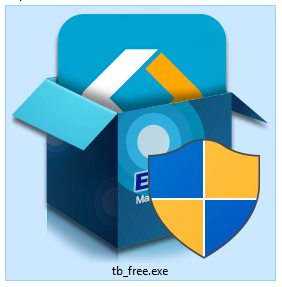
UAC、用戶帳戶控制、Windows
觸發 UAC 提示的應用程序和系統設置在其名稱附近或圖標中也有 UAC 符號。您可以看到下面突出顯示的一些示例,這些示例在控制面板中遇到。
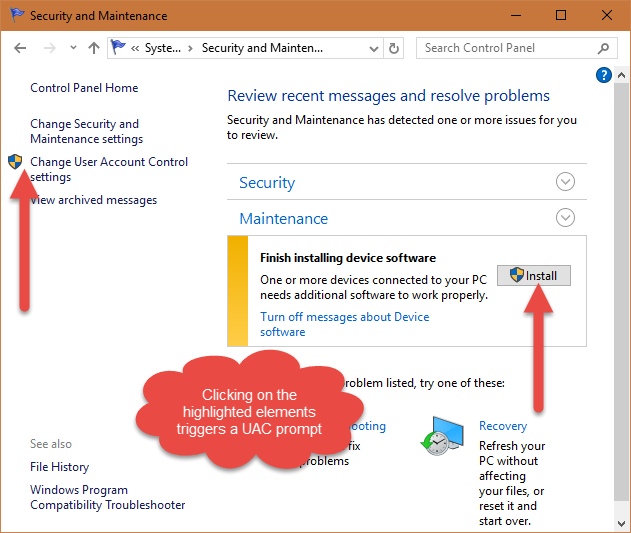
UAC、用戶帳戶控制、Windows
記住 UAC 圖標,每次看到它時,您就預先知道您將需要管理員的批准。
用戶帳戶控制 (UAC) 如何工作?
在 Windows 中,應用程序默認運行,沒有任何管理權限。他們擁有與標準用戶帳戶相同的權限:他們不能對操作系統、其係統文件或註冊表設置進行任何更改。此外,他們無法更改其他用戶帳戶擁有的任何內容。應用程序只能更改其文件和註冊表設置或用戶的文件和註冊表設置。
當應用程序想要進行系統更改時:影響其他用戶帳戶的更改、對 Windows 系統文件和文件夾的修改、新軟件的安裝,會顯示 UAC 提示,請求許可。如果用戶單擊或點擊No,則不會進行更改。如果用戶單擊或點擊是(並在需要時輸入管理員密碼),應用程序將獲得管理權限,並且可以進行所需的系統更改。這些權限僅在應用程序停止運行或用戶關閉之前授予。觸發 UAC 提示的文件也是如此。
為了更容易理解,下圖解釋了 UAC 算法。

UAC、用戶帳戶控制、Windows
哪些更改會在 Windows 中觸發 UAC 提示?
有許多更改需要管理權限。根據您的 Windows 計算機上 UAC 的配置方式,它們可能會導致出現 UAC 提示並請求許可。這些是:
Windows 中的 UAC 級別有什麼不同?
與 Windows Vista 不同,您只有兩個選項:打開或關閉 UAC,在較新版本的 Windows 中,有四個級別可供選擇。它們之間的區別如下:
UAC、用戶帳戶控制、Windows
如果您想了解如何在 UAC 級別之間切換,請閱讀並遵循本教程:如何更改 Windows 中的用戶帳戶控制 (UAC) 級別。
我應該在安裝桌面應用程序時禁用 UAC,然後再打開它嗎?
用戶最大的煩惱是當他們安裝 Windows 和他們最常用的桌面應用程序時。在此過程中,會顯示許多 UAC 提示,您可能會想暫時禁用它,同時安裝所有應用程序並在完成後再次啟用它。在某些情況下,這可能是個壞主意。一旦打開 UAC,安裝後進行大量系統更改的桌面應用程序可能無法運行。但是,如果您在打開 UAC 時安裝它們,它們將正常工作。當 UAC 關閉時,UAC 用於所有應用程序的虛擬化技術將處於非活動狀態。這會導致某些用戶設置和文件安裝到不同的位置。當 UAC 重新打開時,它們將不起作用。為避免此類問題,最好始終打開用戶帳戶控制 (UAC)。
您是否打開 UAC?
現在您了解了有關 Windows 中的用戶帳戶控制 (UAC) 及其在保護您的系統中的作用的所有重要信息。在結束本文之前,請與我們分享您是否選擇保持打開狀態。評論表可在下方訪問。
什麼是華碩 AiProtection?它有什麼作用?如何在華碩路由器上啟用 AiProtection。如何評估和改進我的網絡安全。
如何使用 SmartThings Find 找到丟失的三星 Galaxy 設備。查看您將智能手機、平板電腦或智能手錶放錯地方的位置。
如何在 Windows 10 中調高或調低亮度,使用鍵盤、Windows 10 快速操作、設置應用等。
在 Windows 10 和 Windows 11 中進一步探索打開任務管理器的所有方法、快捷方式及其功能。
可用於打開 Windows Defender 防火牆的所有方式、快捷方式和命令,包括從 CMD。
了解如何在 Windows 10 和 Windows 11 中控制音量,使用快速和便捷的方法來調整筆記本電腦、平板電腦或 PC 的音量。
在 Windows 10 和 Windows 11 中打開 Windows 終端的所有方法,包括以管理員身份運行它。
如果您不再需要在三星手機上使用 Galaxy AI,您可以透過非常簡單的操作將其關閉。以下是關閉三星手機上 Galaxy AI 的說明。
如果您不需要在 Instagram 上使用任何 AI 角色,您也可以快速將其刪除。這是在 Instagram 上刪除 AI 角色的指南。
Excel 中的 delta 符號,又稱為三角形符號,在統計資料表中使用較多,用來表示增加或減少的數字,或根據使用者意願表示任何資料。
除了共享顯示所有工作表的 Google Sheets 檔案外,使用者還可以選擇共享 Google Sheets 資料區域或共享 Google Sheets 上的工作表。
基本上,在 iPhone 上刪除 eSIM 的操作也很簡單,我們可以遵循。以下是在 iPhone 上移除 eSIM 的說明。
除了在 iPhone 上將 Live Photos 儲存為影片之外,用戶還可以非常簡單地在 iPhone 上將 Live Photos 轉換為 Boomerang。
許多應用程式在您使用 FaceTime 時會自動啟用 SharePlay,這可能會導致您意外按錯按鈕並破壞正在進行的視訊通話。
當您啟用「點擊執行」時,該功能會運行並瞭解您點擊的文字或圖像,然後做出判斷以提供相關的上下文操作。
打開鍵盤背光會使鍵盤發光,這在光線不足的情況下操作時很有用,或者讓您的遊戲角落看起來更酷。以下有 4 種方法可以開啟筆記型電腦鍵盤燈供您選擇。
有許多方法可以在 Windows 10 上進入安全模式,以防您無法進入 Windows。若要在啟動電腦時進入安全模式 Windows 10,請參閱下方來自 WebTech360 的文章。
Grok AI 現在已擴展其 AI 照片產生器,將個人照片轉換為新的風格,例如使用著名動畫電影創建吉卜力工作室風格的照片。
Google One AI Premium 提供 1 個月的免費試用,用戶註冊即可體驗 Gemini Advanced 助理等多項升級功能。
從 iOS 18.4 開始,蘋果允許用戶決定是否在 Safari 中顯示最近的搜尋。
Windows 11 在截圖工具中整合了 Clipchamp 影片編輯器,以便用戶可以隨意編輯視頻,而無需使用其他應用程式。
漏斗圖通常描述不同階段如何合併為較小的輸出。這是在 PowerPoint 中建立漏斗圖的指南。




















